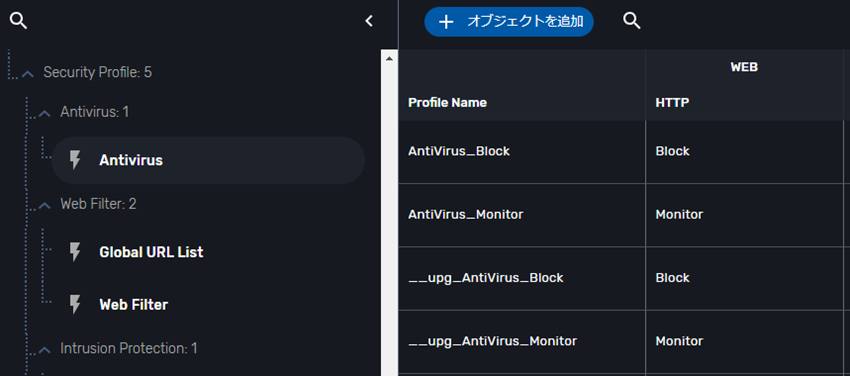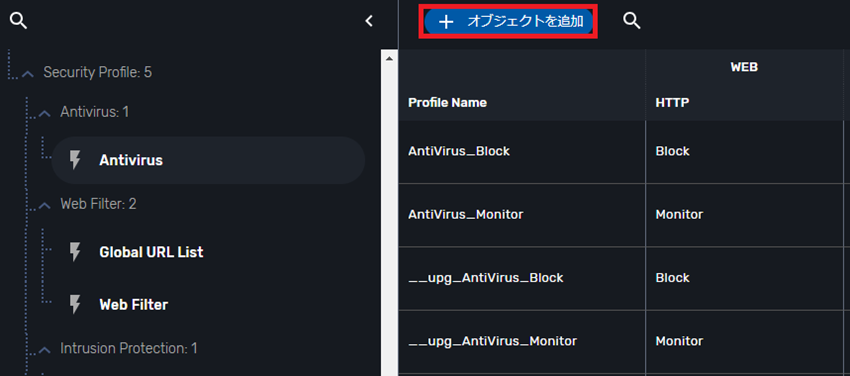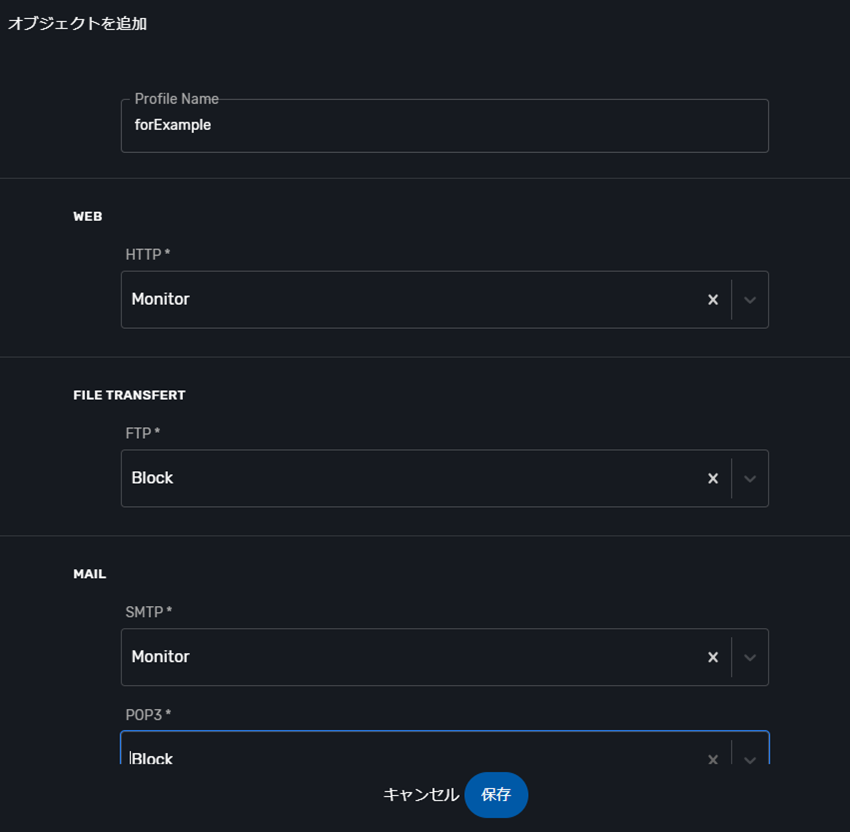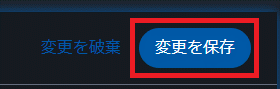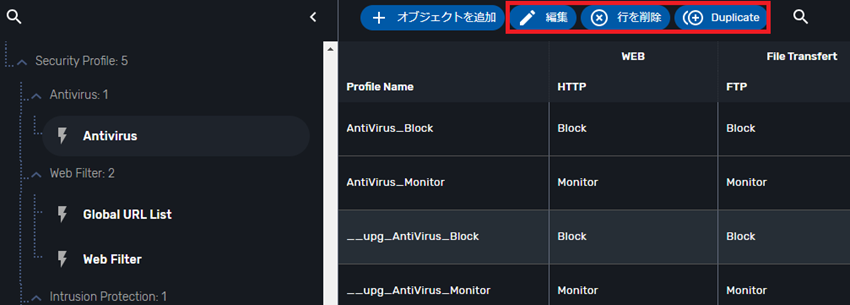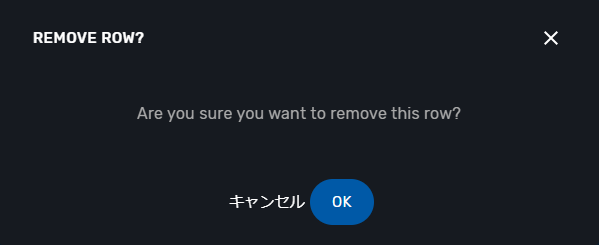2.1.7.1. Antivirus(アンチウイルス機能のプロファイル)¶
2.1.7.1.1. Antivirus プロファイル 初期値¶
2.1.7.1.2. Antivirus プロファイル 設定項目¶
Antivirus プロファイル の設定項目は、以下の通りです。
項目 |
値 |
説明 |
|---|---|---|
Profile Name |
(半角英数字) |
プロファイルの名前を入力します。
日本語など2バイトの文字と次の記号は使用できません。
< > ( ) # ' " スペース(空白)
|
HTTP |
[Block]または[Monitor]または[Disable] |
HTTPに対するアンチウイルス機能の挙動を選択します。 |
FTP |
[Block]または[Monitor]または[Disable] |
FTPに対するアンチウイルス機能の挙動を選択します。 |
SMTP |
[Block]または[Monitor]または[Disable] |
SMTPに対するアンチウイルス機能の挙動を選択します。 |
POP3 |
[Block]または[Monitor]または[Disable] |
POP3に対するアンチウイルス機能の挙動を選択します。 |
IMAP |
[Block]または[Monitor]または[Disable] |
IMAPに対するアンチウイルス機能の挙動を選択します。 |
MAPI |
[Block]または[Monitor]または[Disable] |
MAPI(MAPI/RPC)に対するアンチウイルス機能の挙動を選択します。 |
NNTP |
[Block]または[Monitor]または[Disable] |
NNTPに対するアンチウイルス機能の挙動を選択します。 |
Comment |
(半角英数字) |
コメントをつけたい場合は入力します。
255文字以内で、日本語など2バイトの文字は使用できません。
" ? $
|
2.1.7.1.3. Antivirus プロファイル 追加¶
画面左側のオブジェクト画面から Antivirus をクリックします。
Security Profile ‣ Antivirus ‣ Antivirus
画面右側の Antivirus 画面で[オブジェクトを追加]をクリックします。
2. 設定値を入力して、[保存]をクリックします。 設定項目の詳細は、 Antivirus プロファイル 設定項目 を参照してください。
[変更を保存]をクリックして、設定をデバイスへ適用します。
注釈
ファイアウォールポリシーを作成する前に、必ずプロファイルの保存[変更を保存]を実施してください。
2.1.7.1.4. Antivirus プロファイル 変更(編集/複製/削除)¶
画面左側のオブジェクト画面から Antivirusをクリックします。
Security Profile ‣ Antivirus ‣ Antivirus
画面右側の Antivirus 画面で変更対象の行を選択して、操作内容に応じてボタンをクリックします。
ボタン |
説明 |
|---|---|
編集 |
既に設定済みの Antivirus プロファイル の値を変更します。 |
行を削除 |
選択した Antivirus プロファイル を削除します。 |
Duplicate |
設定されている Antivirus プロファイル を複製して、同じ値が入力されたオブジェクト設定画面が開きます。
Profile Name は必ず変更してください。
同じような値で別の Antivirus プロファイル を定義したいときに便利です。
|
※Firewall Policyで使用中のオブジェクトは削除できません。
2.[変更を保存]をクリックして、設定をデバイスへ適用します。
注釈
ファイアウォールポリシーを作成する前に、必ずプロファイルの保存[変更を保存]を実施してください。